在如今的社交媒体时代,录屏已经成为人们分享精彩瞬间的一种常见方式,而荣耀手机作为一款备受欢迎的智能手机品牌,其录屏功能更是备受用户青睐。很多用户在使用荣耀手机录屏功能后,却不知道如何将录制好的视频导出到其他设备或平台进行分享。为了解决这个问题,华为手机推出了一系列视频导出教程,帮助用户轻松将荣耀手机录屏视频导出到其他设备,让精彩瞬间得以分享。接下来我们将为大家介绍荣耀手机录屏如何导出以及华为手机的视频导出教程。
华为手机视频导出教程
具体步骤:
1.首先我们在手机上找到图库并打开。我们平时使用手机录制的视频或其他视频都会保存在手机的图库中专门的视频文件夹中。
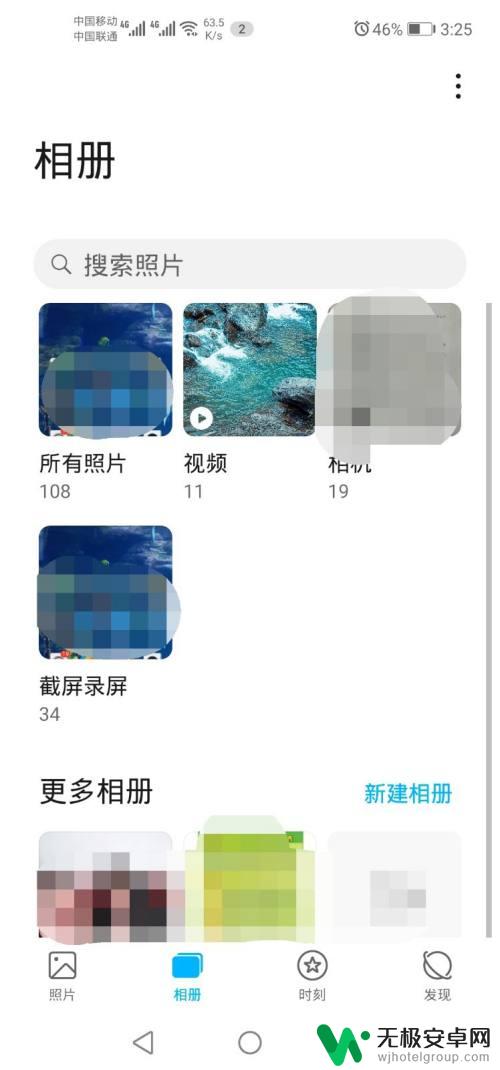
2.打开视频文件夹,在其中随意选择一个视频。点住视频不松手约2秒钟,弹出选择页面。我们选中需要导出的视频。
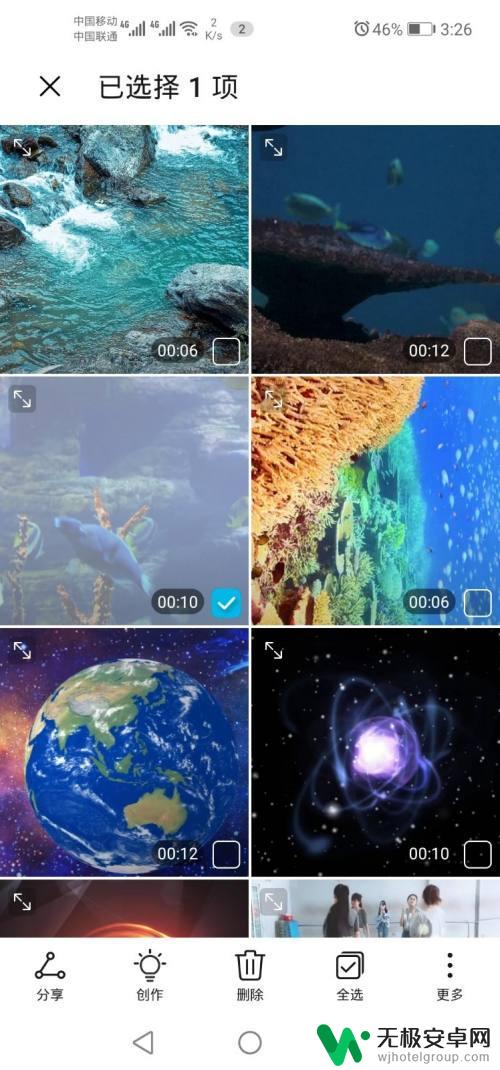
3.然后点击下方的“分享”,机会弹出如下图中下方的对话框。在下方选择“发送到我的电脑”。
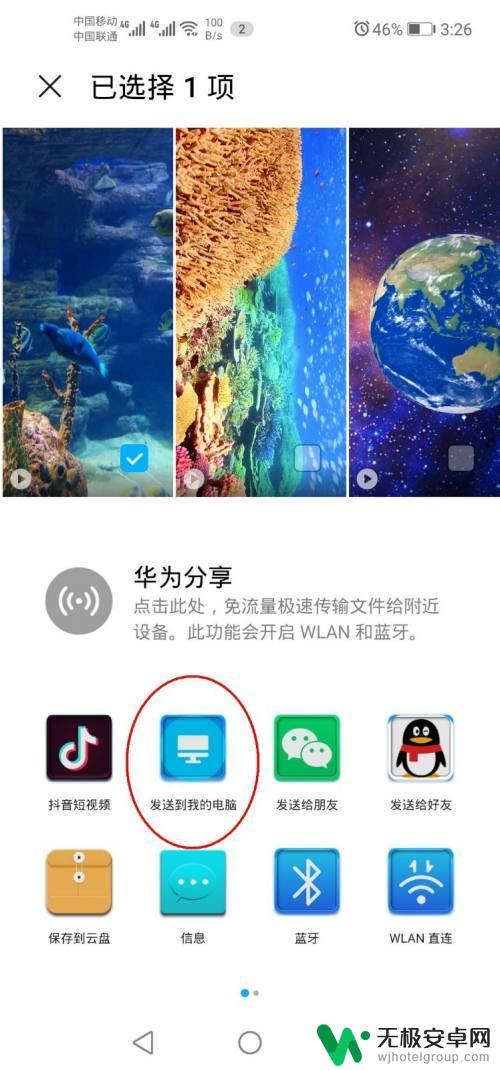
4.在下一个弹出的对话框中选择任意一个qq(此为在电脑上已经登录的qq,方便接受文件)。如果手机没有QQ分身,本步可省略。
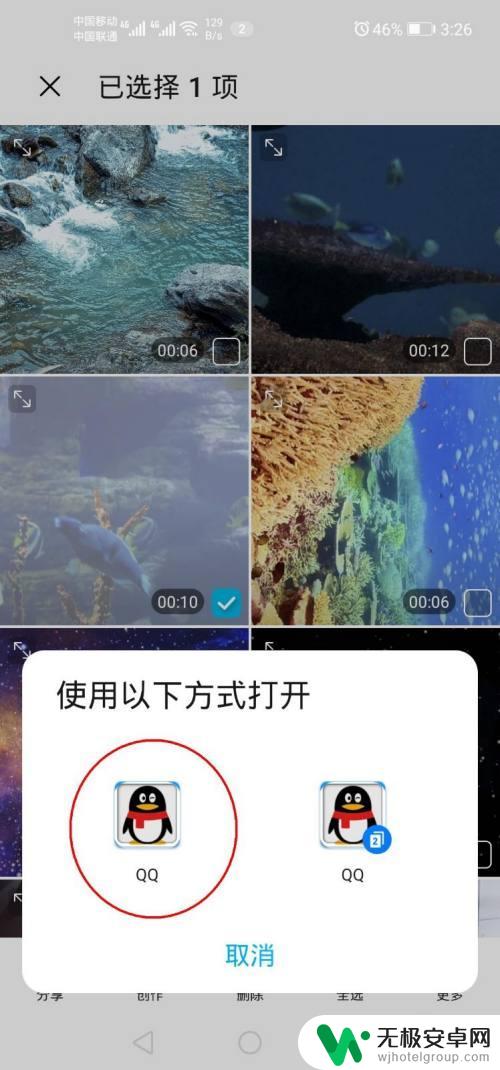
5.之后即会显示文件传输页面。传输完毕后即可在电脑端的QQ上查看。
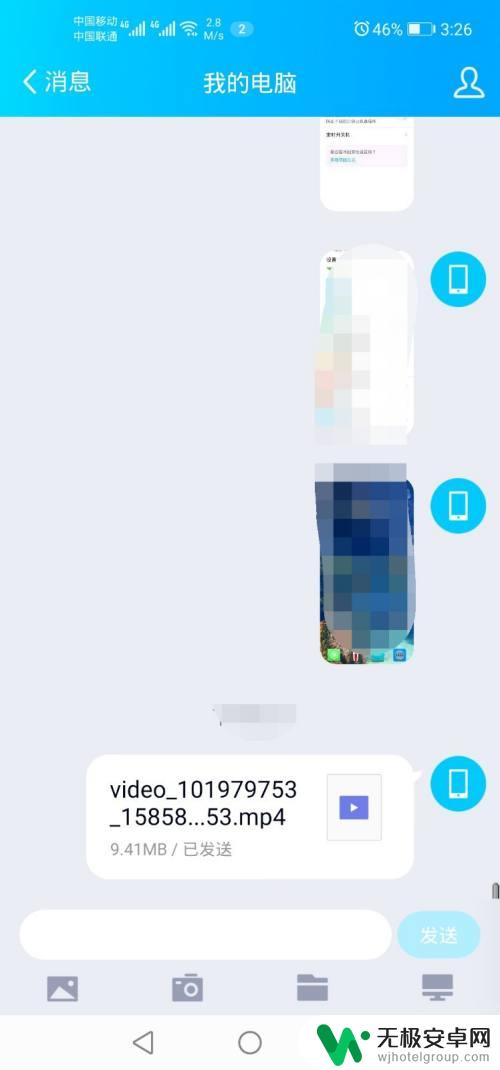
6.根据使用习惯,“另存为”指定的位置即可。经过亲身体验,感觉这种方法是最方便、最快捷的方法,推荐。
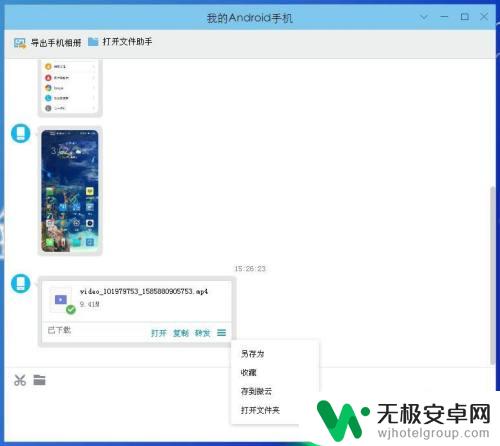
以上就是荣耀手机录屏如何导出的全部内容,如果遇到这种情况,你可以按照以上步骤解决,非常简单快速。











